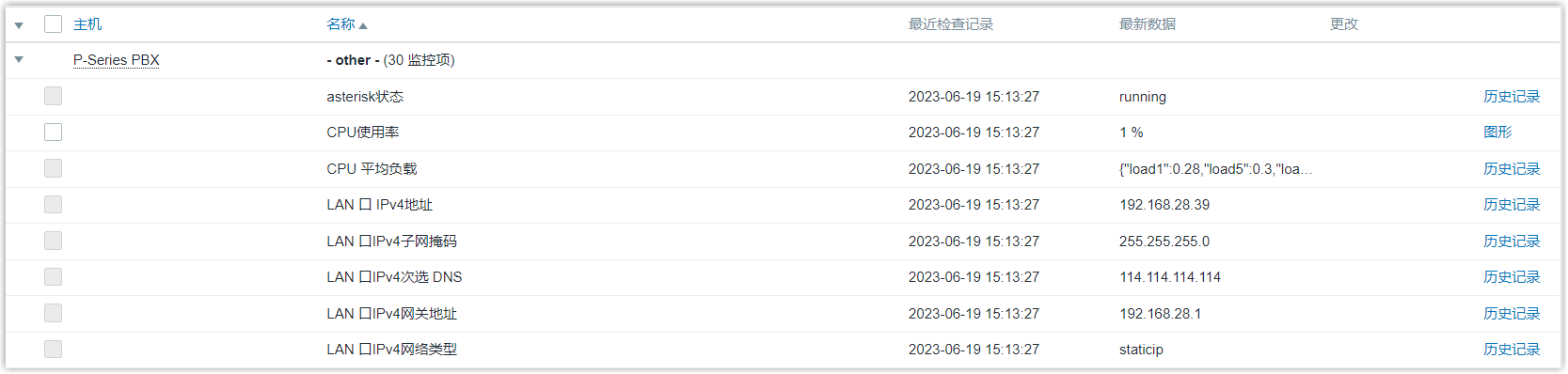配置 Zabbix 使用 SNMP 监控 Yeastar P 系列 IPPBX
本文以 Zabbix 为例,介绍如何使用 SNMP 监控 Yeastar P 系列 IPPBX。
前提条件
- Yeastar P 系列 IPPBX 的版本为 37.18.0.18 或更高。
- 你已 配置 Yeastar P 系列 IPPBX SNMP。
操作步骤
步骤一、在 Zabbix 上添加主机
Zabbix 中的主机是一个你想要监控的网络实体 (物理的或者虚拟的)。在本例中,我们将在 Zabbix 中为 Yeastar P 系列 IPPBX 添加主机。
- 在左侧导航栏,进入 。
- 点击右上角的 创建主机。
- 在 主机 页签下,配置主机。
- 在 主机名称 栏,填写一个名称,帮助你识别此主机。在本例中,填写 P-Series PBX。
- 在 群组 栏,填写现有的群组名称,或者点击 选择 选择群组。
- 在 接口 栏,删除默认的客户端,然后添加主机。
- 点击 移除,删除默认的客户端。

- 点击 添加,选择
SNMP,然后完成以下设置:
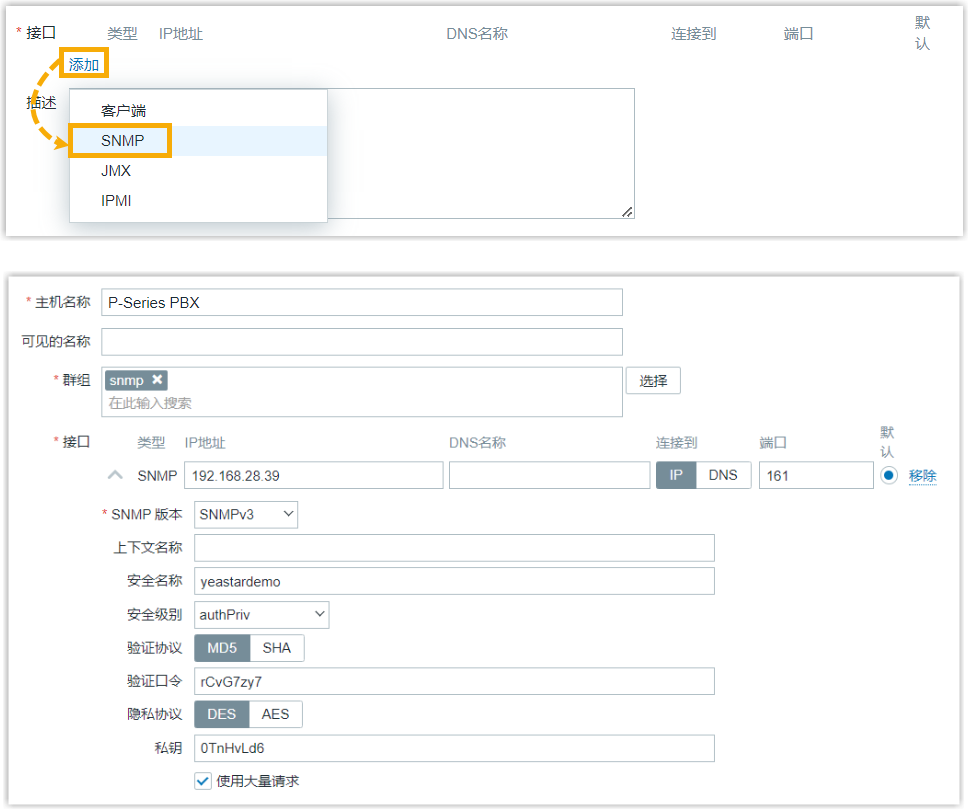
设置 说明 IP 地址 填写 PBX 的 IP 地址。在本例中,填写 192.168.28.39。 端口 填写 PBX 上配置的 SNMP 端口。在本例中,保留默认的 161。 SNMP 版本 选择 SNMPv3。 安全名称 填写 PBX 上配置的 SNMPv3 用户名。在本例中,填写 yeastardemo。 安全级别 选择 PBX 上配置的认证方式。 - noAuthNoPriv:此项即 PBX 上的
NoAuth。
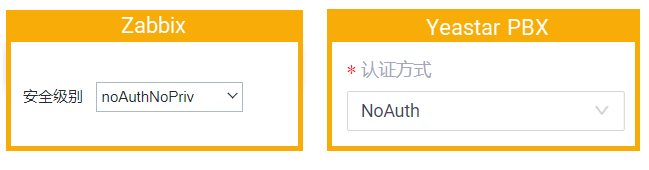
- authNoPriv:此项即 PBX 上的
Auth。
如果选择此项,你需要设置 验证协议 为 MD5,并填写验证口令。
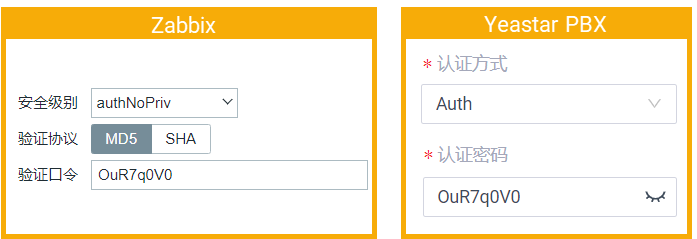
- authPriv:此项即 PBX 上的
Priv。
如果选择此项,你需要设置 验证协议 为 MD5, 设置 隐私协议 为 DES,并填写验证口令和私钥。
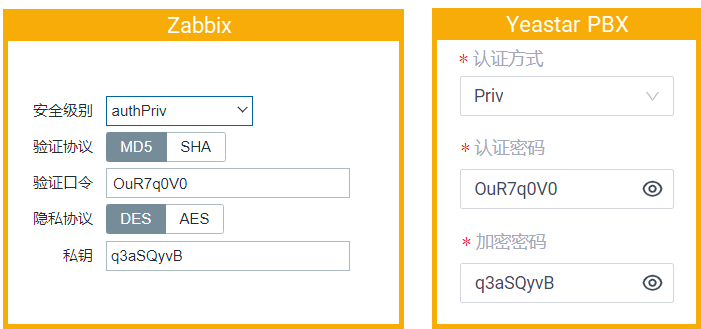
- noAuthNoPriv:此项即 PBX 上的
NoAuth。
- 点击 移除,删除默认的客户端。
- 点击 添加。
主机添加成功。你可以在 主机 列表查看新建的主机。

步骤二、为主机添加监控项
监控项定义了单一的指标或者需要获得的数据。在本例中,我们将添加监控项,以便能从 PBX 获取数据。
- 导入监控项
-
我们提供 Yeastar PBX MIB 文件,支持
.mib和.xml两种格式,通过此文件可快速导入监控项到网络管理系统。请下载所需格式的文件,并按下方说明进行导入。
- 在左侧导航栏,进入 。
- 点击右上角的 导入,选择 MIB 文件,然后点击
导入。
你可以在 模板 列表查看导入的模板。

- 在左侧导航栏,进入 ,搜索 PBX 主机,并进入主机详情页。
- 点击 模板 页签,在 链接新模板
栏搜索并选择导入的模板,然后点击 更新。
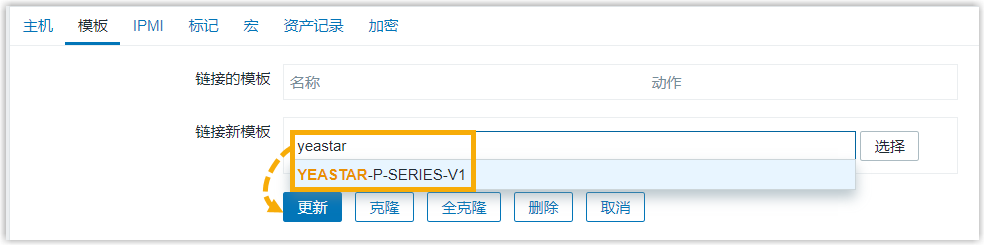
在 主机 列表,可以看到模板及监控项已与 PBX 主机关联成功。

- 手动添加监控项
-
我们提供了 MIB 节点信息,以便你能够根据这些节点信息手动新建监控项。请参考 Yeastar P 系列 IPPBX MIB 添加需要的监控项。
- 进入监控项的创建页面。
- 进入 ,搜索并找到 PBX 主机。
- 点击主机旁边的 监控项。

- 添加 SNMP 代理,以便监控 PBX 并获取相关数据。
- 点击右上角的 创建监控项。
- 在 监控项 页签下,配置监控项。
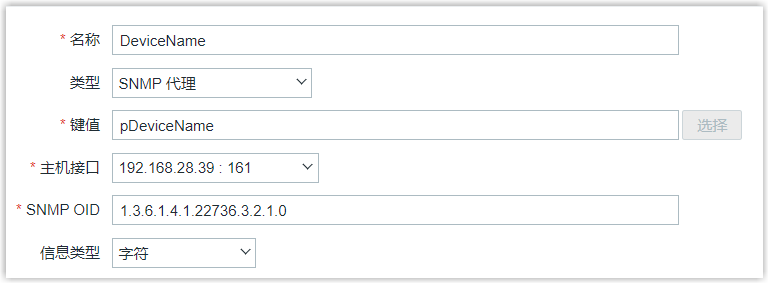
- 名称:填写一个名称,帮助你识别此监控项。在本例中,填写 DeviceName。
- 类型:选择 SNMP 代理。
- 键值:填写 MIB 节点的名称。在本例中,填写 pDeviceName。
- SNMP OID:填写 MIB 节点的 OID。在本例中,填写 1.3.6.1.4.1.22736.3.2.1.0。
- 信息类型:选择信息类型。在本例中,选择 字符。
-
可选: 点击 ,测试配置是否正确,然后关闭窗口。
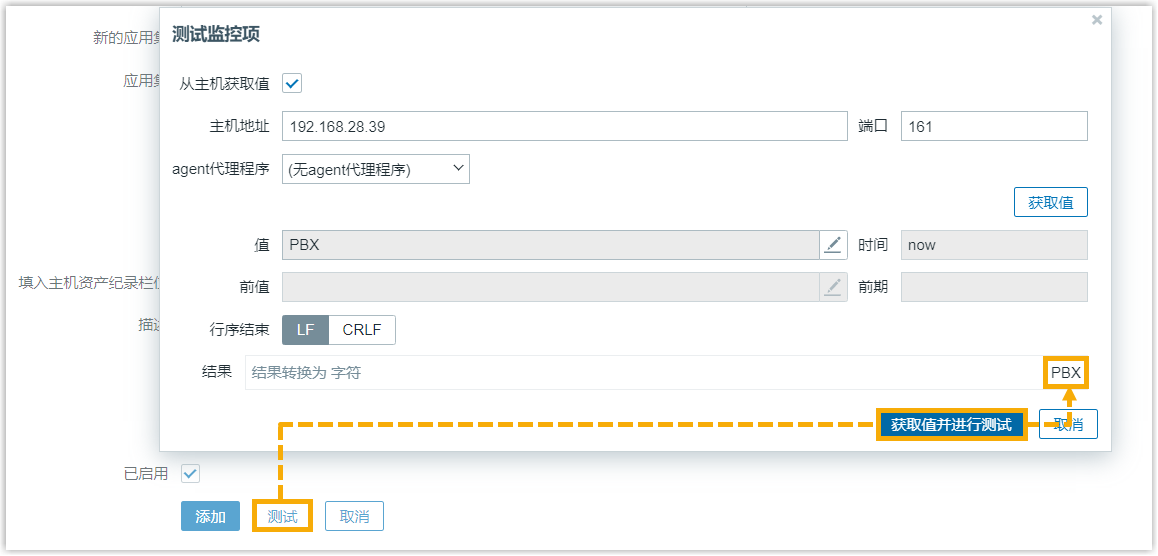
- 点击 添加。
- 添加 SNMP Trap 监控项,以便监控 PBX 并接收其发送的 Trap 消息。
- 点击右上角的 创建监控项。
- 在 监控项 页签下,配置监控项。
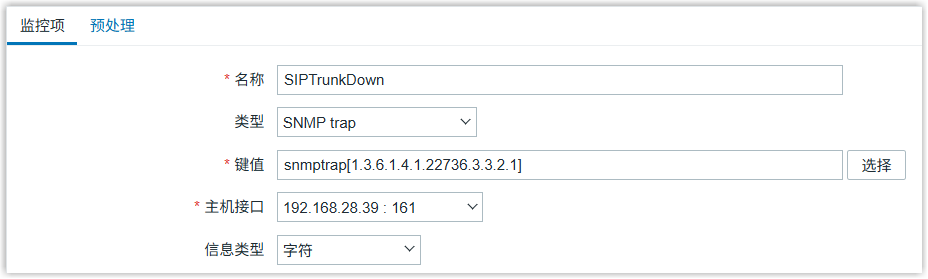
- 名称:填写一个名称,帮助你识别此监控项。在本例中,填写 SIPTrunkDown.
- 类型:选择 SNMP trap。
- 键值:填写键值,格式为
snmptrap[{snmp_oid}]。在本例中,填写 snmptrap[1.3.6.1.4.1.22736.3.3.2.1]。 - 信息类型:选择信息类型。在本例中,选择 字符。
- 点击 添加。
- 进入监控项的创建页面。
步骤三、添加触发器和动作
添加触发器和动作,以便在 PBX 发生异常时及时收到通知。
- 添加触发器,以自动评估监控项是否达到设定阈值。
- 点击主机旁边的 触发器。

- 点击 创建触发器。
- 在 触发器 页签下,配置触发器。
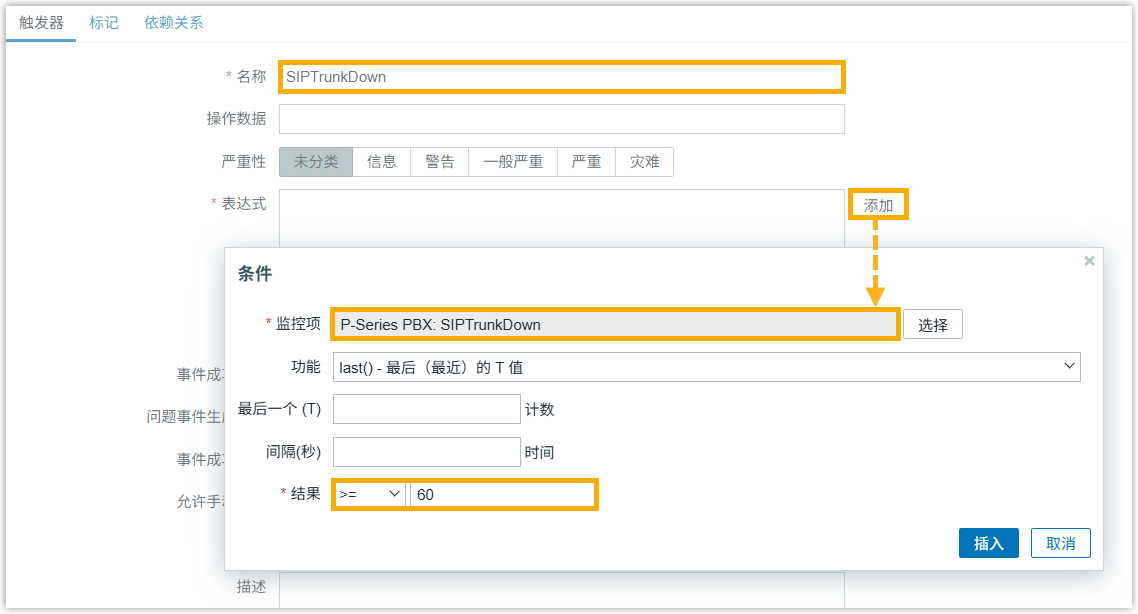
- 名称:填写一个名称,帮助你识别此触发器。在本例中,填写 SIPTrunkDown。
- 表达式:点击 添加,设置触发表达式。
-
点击 添加。
- 点击主机旁边的 触发器。
- 添加动作,以便当触发器条件被满足时发送通知。
- 在左侧导航栏,点击 动作,接着点击
创建动作。
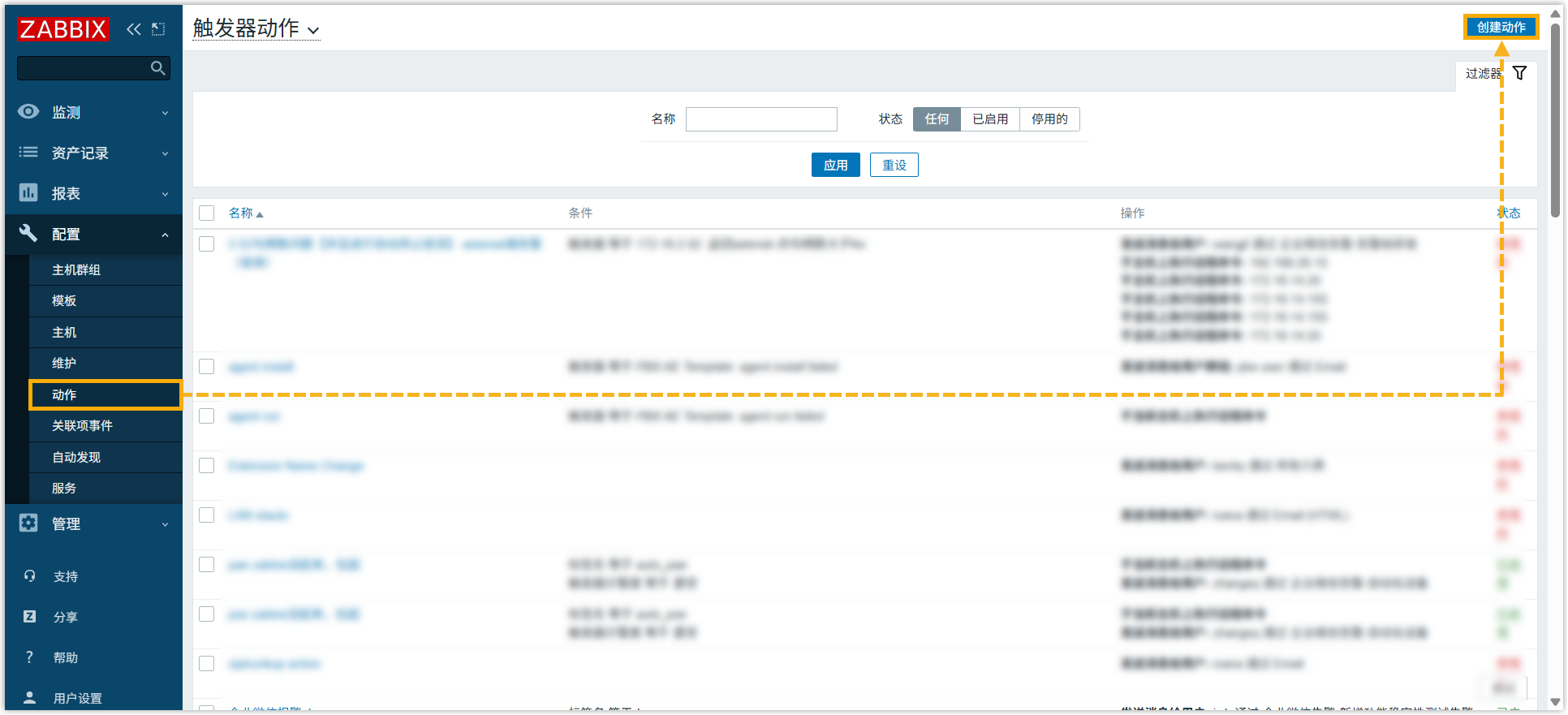
- 在 动作 页签下,设置执行操作的触发条件。
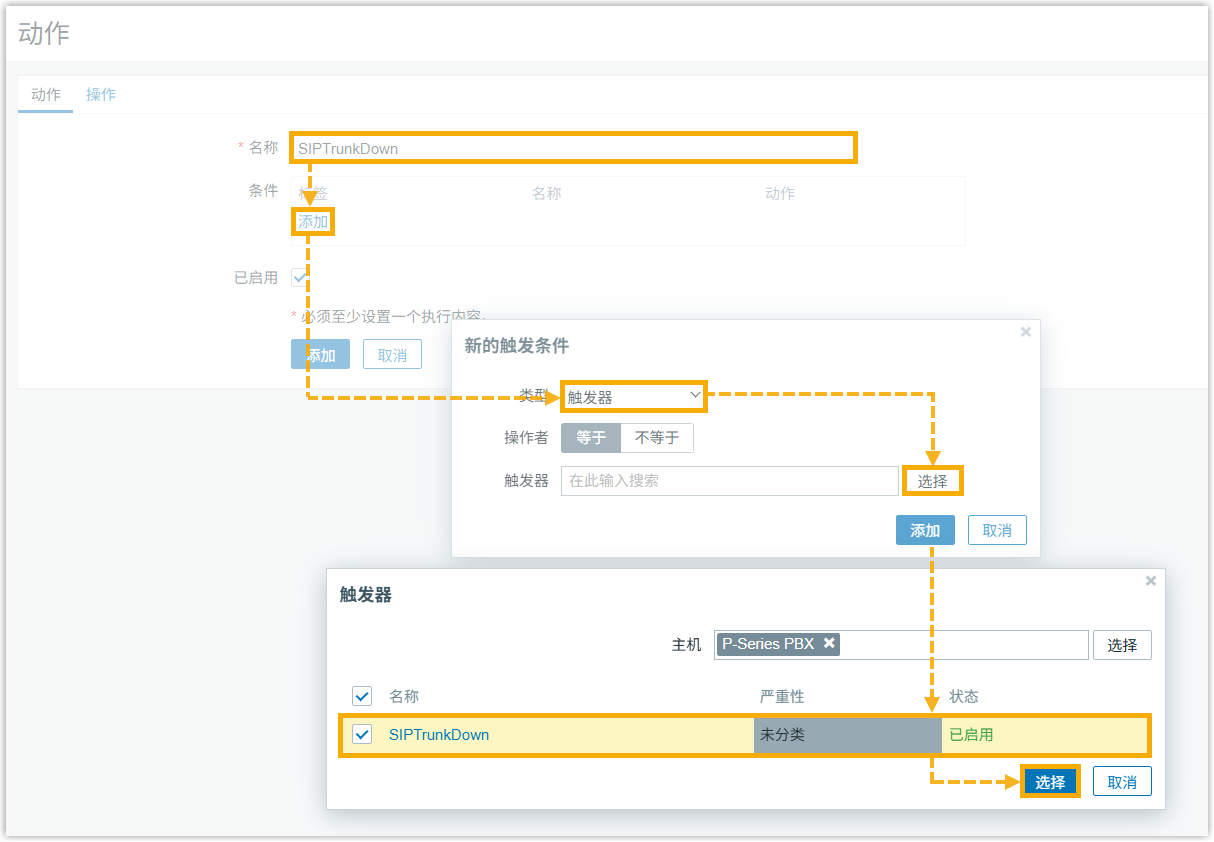
- 名称:填写一个名称,帮助你识别此动作。
- 条件:点击 添加,添加触发条件。
- 在 操作 页签下,点击 添加
设置执行内容。
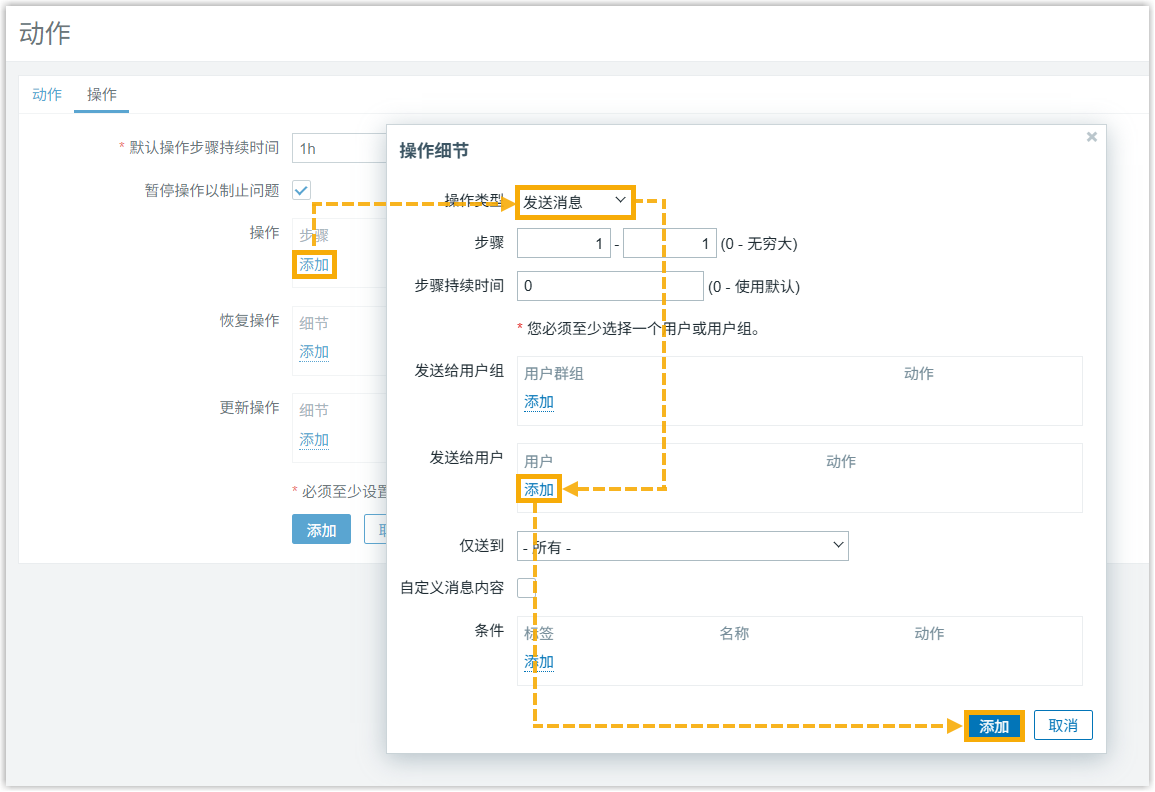
- 点击 添加。
- 点击 添加。
- 在左侧导航栏,点击 动作,接着点击
创建动作。
执行结果
- 当监控项达到阈值并满足触发条件时,Zabbix 将自动向指定用户发送通知。
- 你可以在 Zabbix 查看监控项收集的数据。
- 在左侧的导航栏,进入 ,搜索 PBX 主机。
- 点击主机旁边的 最新数据。

你可以查看监控项对应的最新数据。